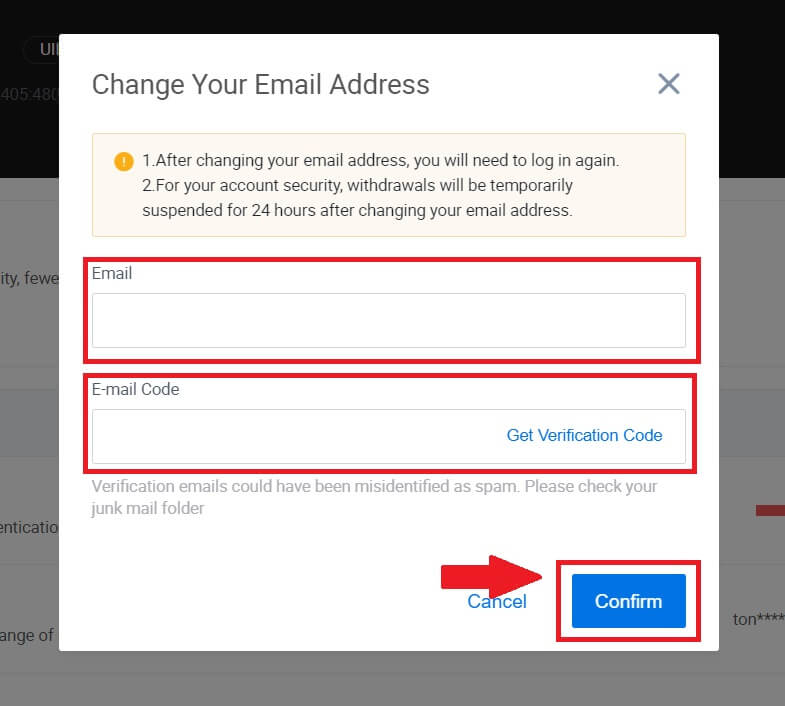اکاؤنٹ کیسے بنائیں اور HTX کے ساتھ رجسٹر کریں۔

ای میل یا فون نمبر کے ساتھ HTX پر اکاؤنٹ کیسے بنائیں
1. HTX ویب سائٹ پر جائیں اور [سائن اپ] یا [ابھی رجسٹر کریں] پر کلک کریں۔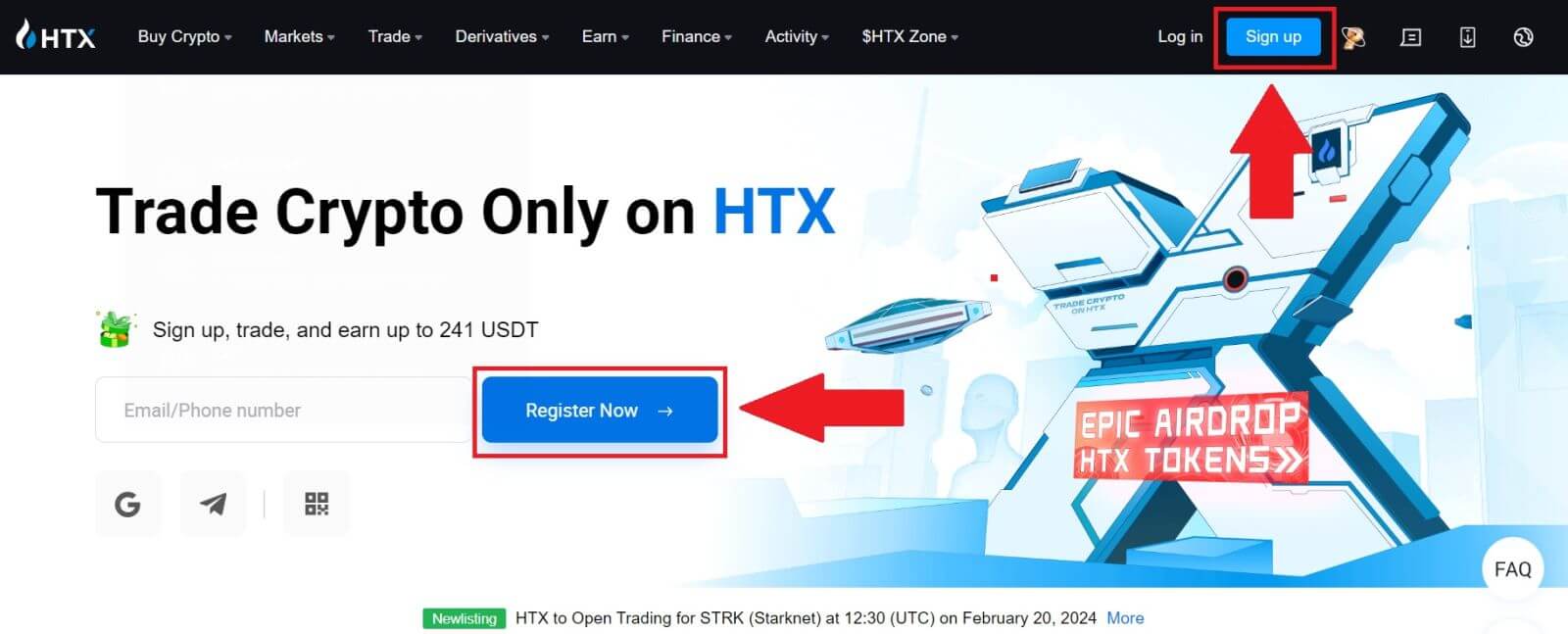
2۔ [ای میل] یا [فون نمبر] کو منتخب کریں اور اپنا ای میل پتہ یا فون نمبر درج کریں۔ پھر [اگلا] پر کلک کریں۔
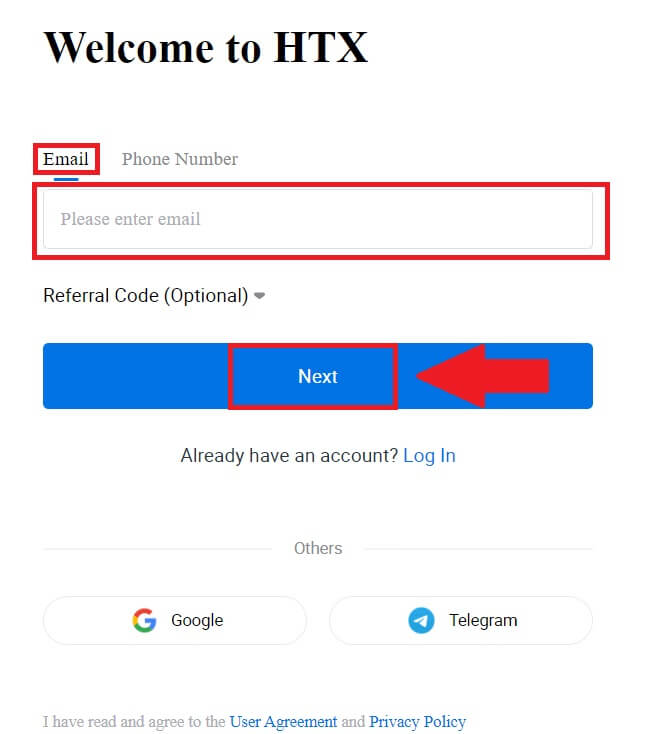
3. آپ کو اپنے ای میل یا فون نمبر میں 6 ہندسوں کا تصدیقی کوڈ موصول ہوگا۔ کوڈ درج کریں اور [تصدیق کریں] پر کلک کریں۔
اگر آپ کو کوئی تصدیقی کوڈ موصول نہیں ہوا ہے تو، [دوبارہ بھیجیں] پر کلک کریں ۔ 

4. اپنے اکاؤنٹ کے لیے ایک محفوظ پاس ورڈ بنائیں اور [Begin Your HTX Journey] پر کلک کریں۔
نوٹ:
- آپ کا پاس ورڈ کم از کم 8 حروف پر مشتمل ہونا چاہیے۔
- درج ذیل میں سے کم از کم 2 : اعداد، حروف تہجی کے حروف، اور خصوصی حروف۔
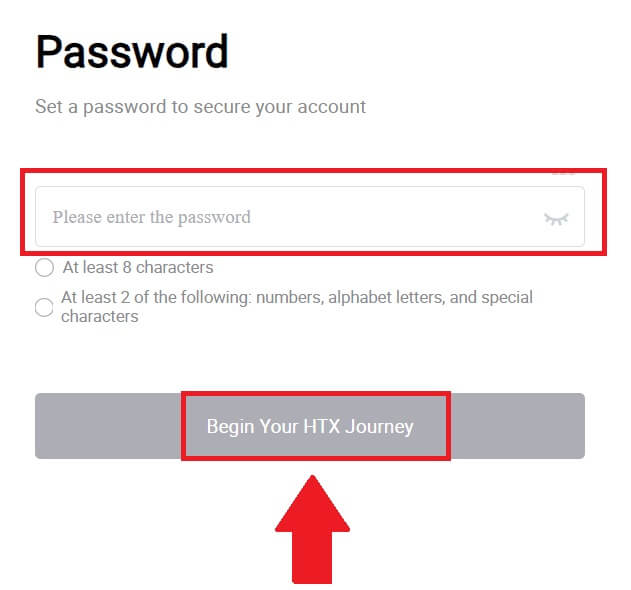
5. مبارک ہو، آپ نے کامیابی کے ساتھ HTX پر ایک اکاؤنٹ رجسٹر کر لیا ہے۔
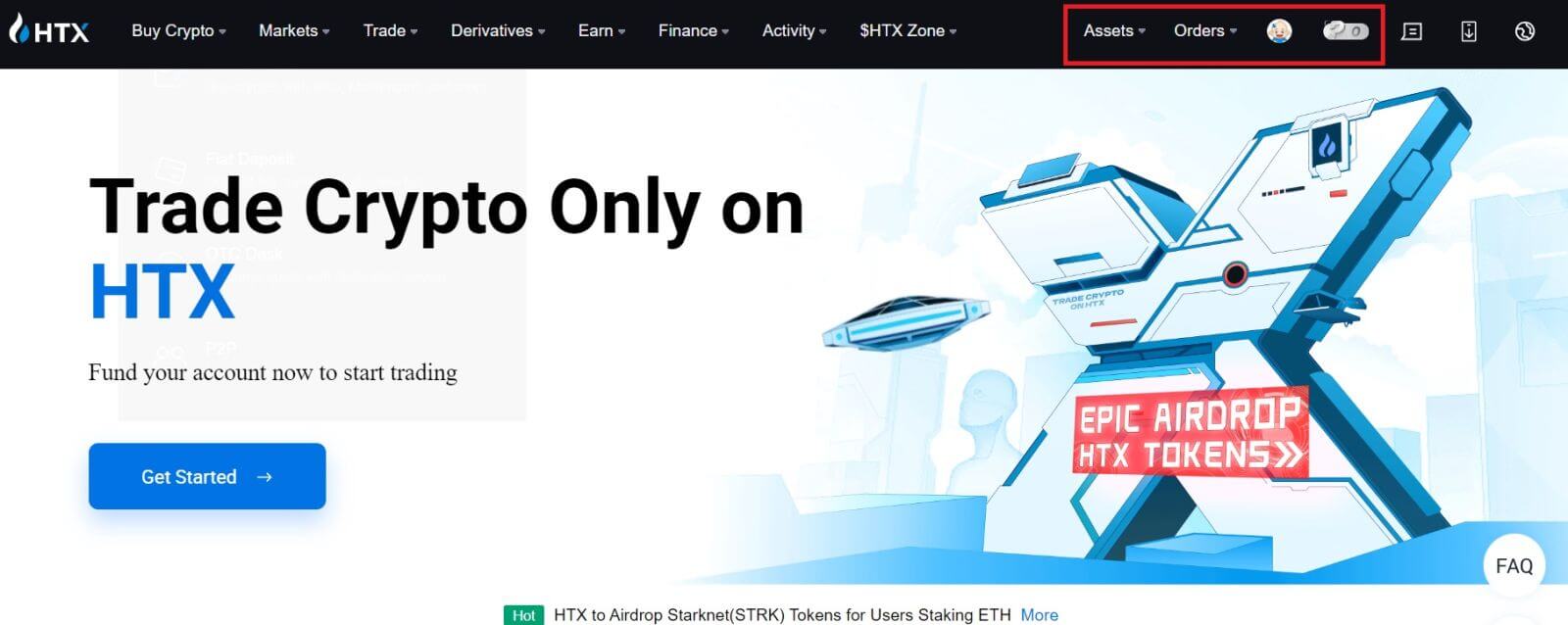
گوگل کے ساتھ HTX پر اکاؤنٹ کیسے بنایا جائے۔
1. HTX ویب سائٹ پر جائیں اور [سائن اپ] یا [ابھی رجسٹر کریں] پر کلک کریں۔
2۔ [ گوگل ] بٹن پر کلک کریں۔ 
3. ایک سائن ان ونڈو کھل جائے گی، جہاں آپ کو اپنا ای میل ایڈریس درج کرنا ہوگا اور [اگلا] پر کلک کرنا ہوگا ۔ 
4. پھر اپنے گوگل اکاؤنٹ کا پاس ورڈ درج کریں اور [اگلا] پر کلک کریں ۔ 
5. اپنے گوگل اکاؤنٹ سے سائن ان کرنے کی تصدیق کرنے کے لیے [جاری رکھیں] پر کلک کریں۔ 6. جاری رکھنے کے لیے [ایک HTX اکاؤنٹ بنائیں]
پر کلک کریں۔ 6. جاری رکھنے کے لیے [ایک HTX اکاؤنٹ بنائیں]
پر کلک کریں۔
7. [ای میل] یا [فون نمبر] کو منتخب کریں اور اپنا ای میل پتہ یا فون نمبر درج کریں۔ پھر [رجسٹر اور پابند] پر کلک کریں۔

8. آپ کو اپنے ای میل یا فون نمبر میں 6 ہندسوں کا تصدیقی کوڈ موصول ہوگا۔ کوڈ درج کریں اور [تصدیق کریں] پر کلک کریں۔
اگر آپ کو کوئی تصدیقی کوڈ موصول نہیں ہوا ہے تو، [دوبارہ بھیجیں] پر کلک کریں ۔ 

9. اپنے اکاؤنٹ کے لیے ایک محفوظ پاس ورڈ بنائیں اور [Begin Your HTX Journey] پر کلک کریں۔
نوٹ:
- آپ کا پاس ورڈ کم از کم 8 حروف پر مشتمل ہونا چاہیے۔
- درج ذیل میں سے کم از کم 2 : اعداد، حروف تہجی کے حروف، اور خصوصی حروف۔

10. مبارک ہو! آپ نے Google کے ذریعے HTX پر کامیابی سے رجسٹریشن کر لی ہے۔ 
ٹیلیگرام کے ساتھ HTX پر اکاؤنٹ کیسے بنایا جائے۔
1. HTX ویب سائٹ پر جائیں اور [سائن اپ] یا [ابھی رجسٹر کریں] پر کلک کریں۔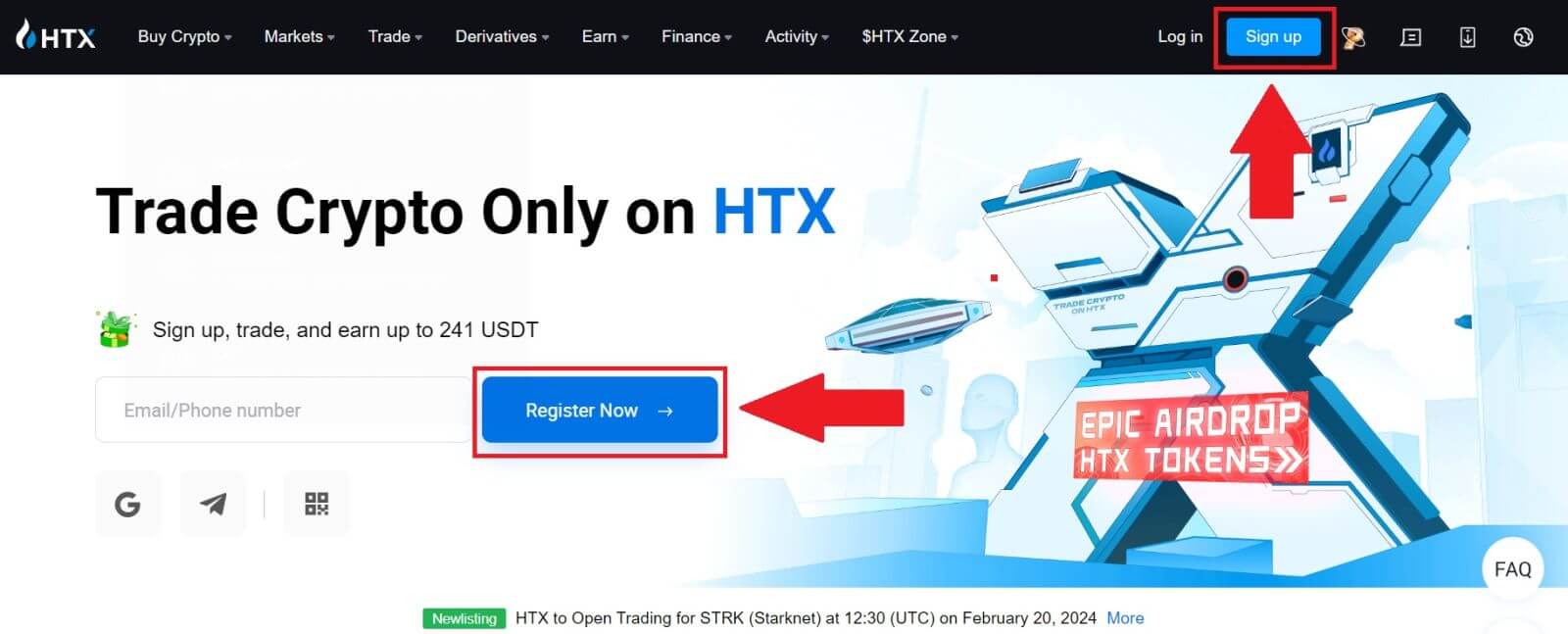
2. [ٹیلیگرام] بٹن پر کلک کریں۔
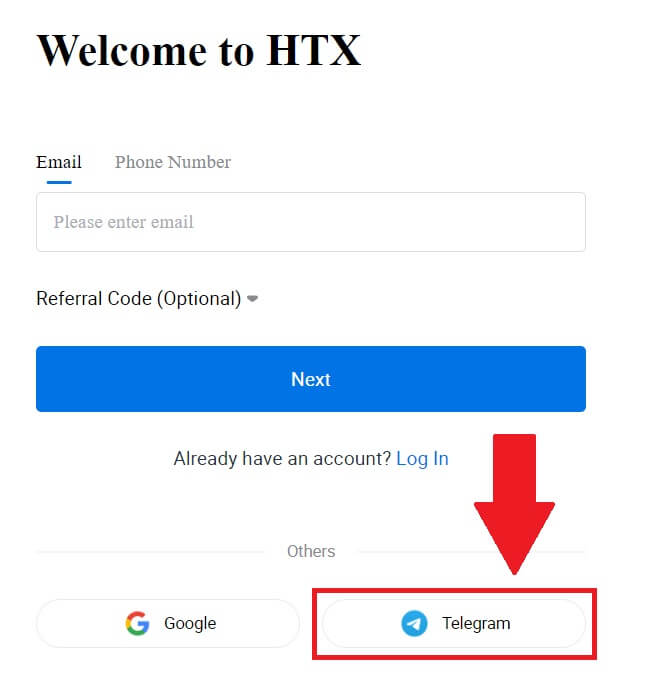
3. ایک پاپ اپ ونڈو ظاہر ہوگی۔ HTX میں سائن اپ کرنے کے لیے اپنا فون نمبر درج کریں اور [اگلا] پر کلک کریں۔
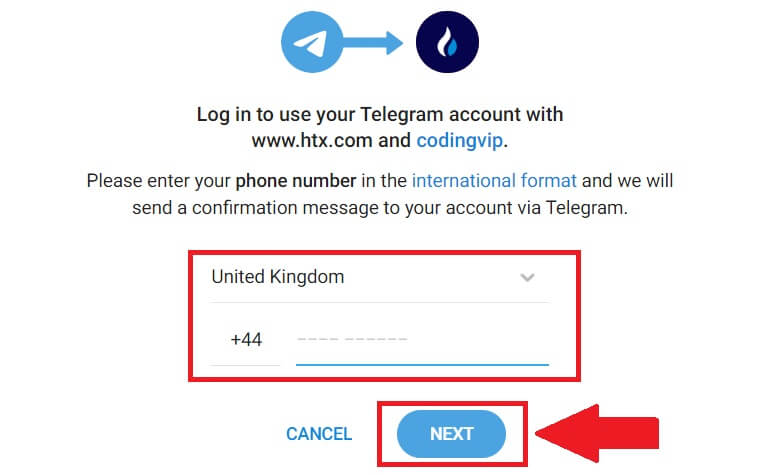
4. آپ کو ٹیلیگرام ایپ میں درخواست موصول ہوگی۔ اس درخواست کی تصدیق کریں۔
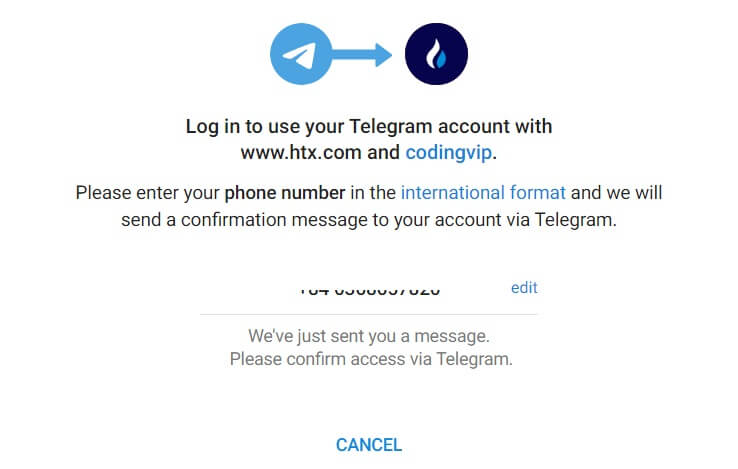
5. ٹیلیگرام کی اسناد کا استعمال کرتے ہوئے HTX کے لیے سائن اپ جاری رکھنے کے لیے [قبول کریں] پر کلک کریں۔
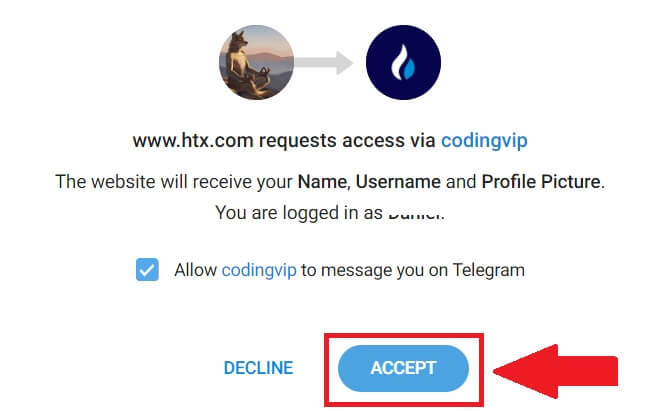
6. جاری رکھنے کے لیے [ایک HTX اکاؤنٹ بنائیں]
پر کلک کریں۔
7. [ای میل] یا [فون نمبر] کو منتخب کریں اور اپنا ای میل پتہ یا فون نمبر درج کریں۔ پھر [رجسٹر اور پابند] پر کلک کریں۔

8. آپ کو اپنے ای میل یا فون نمبر میں 6 ہندسوں کا تصدیقی کوڈ موصول ہوگا۔ کوڈ درج کریں اور [تصدیق کریں] پر کلک کریں۔
اگر آپ کو کوئی تصدیقی کوڈ موصول نہیں ہوا ہے تو، [دوبارہ بھیجیں] پر کلک کریں ۔ 

9. اپنے اکاؤنٹ کے لیے ایک محفوظ پاس ورڈ بنائیں اور [Begin Your HTX Journey] پر کلک کریں۔
نوٹ:
- آپ کا پاس ورڈ کم از کم 8 حروف پر مشتمل ہونا چاہیے۔
- درج ذیل میں سے کم از کم 2 : اعداد، حروف تہجی کے حروف، اور خصوصی حروف۔
 10. مبارک ہو! آپ نے ٹیلی گرام کے ذریعے HTX پر کامیابی سے رجسٹریشن کرائی ہے۔
10. مبارک ہو! آپ نے ٹیلی گرام کے ذریعے HTX پر کامیابی سے رجسٹریشن کرائی ہے۔ 
HTX ایپ پر اکاؤنٹ کیسے بنایا جائے۔
1. ٹریڈنگ کے لیے اکاؤنٹ بنانے کے لیے آپ کو Google Play Store یا App Store سے HTX ایپلیکیشن انسٹال کرنے کی ضرورت ہے ۔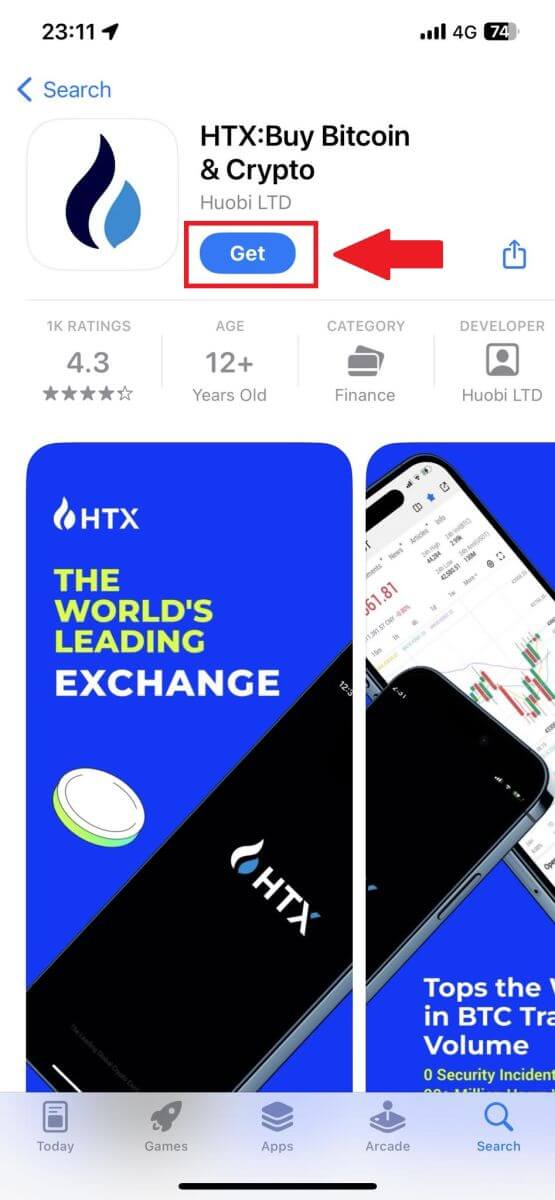
2. HTX ایپ کھولیں اور [لاگ ان/سائن اپ] کو تھپتھپائیں ۔
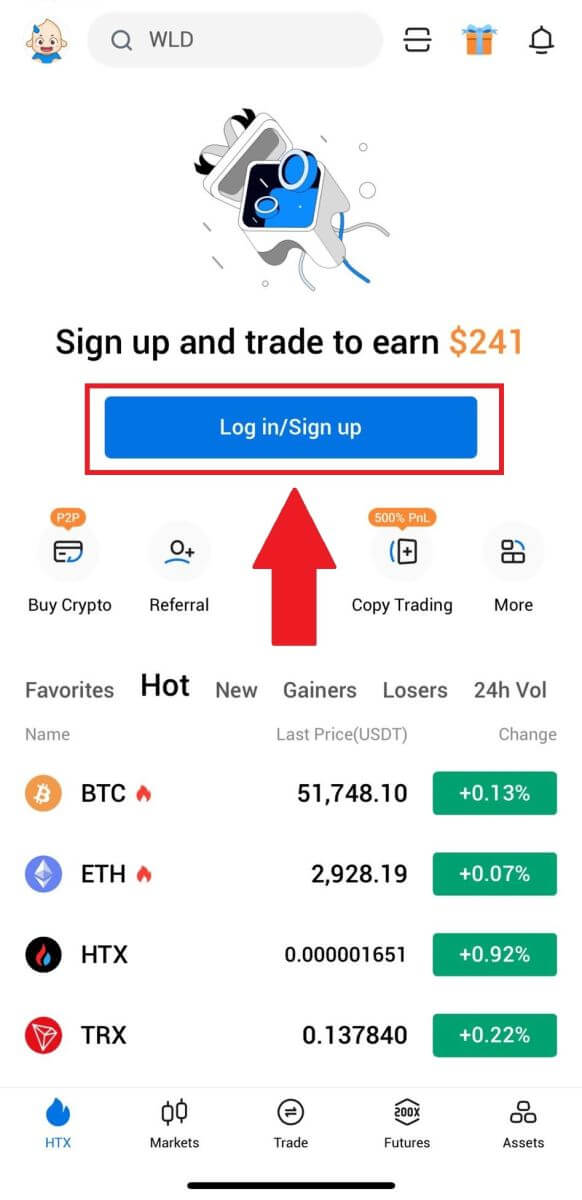
3۔ اپنا ای میل/موبائل نمبر درج کریں اور [اگلا] پر کلک کریں۔
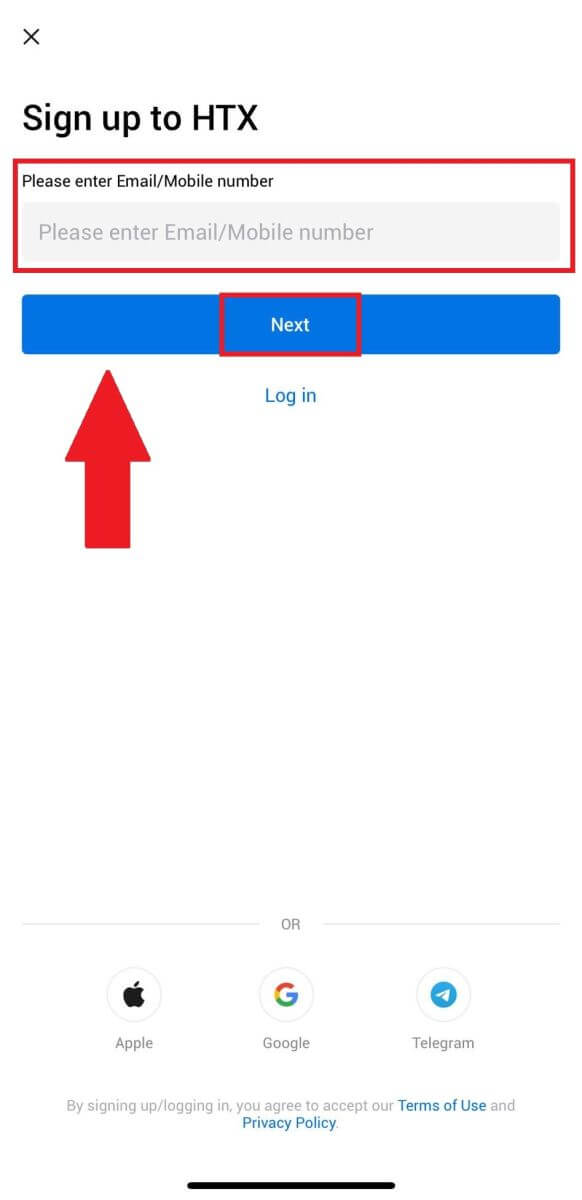
4. آپ کو اپنے ای میل یا فون نمبر میں 6 ہندسوں کا تصدیقی کوڈ موصول ہوگا۔ جاری رکھنے کے لیے کوڈ درج کریں
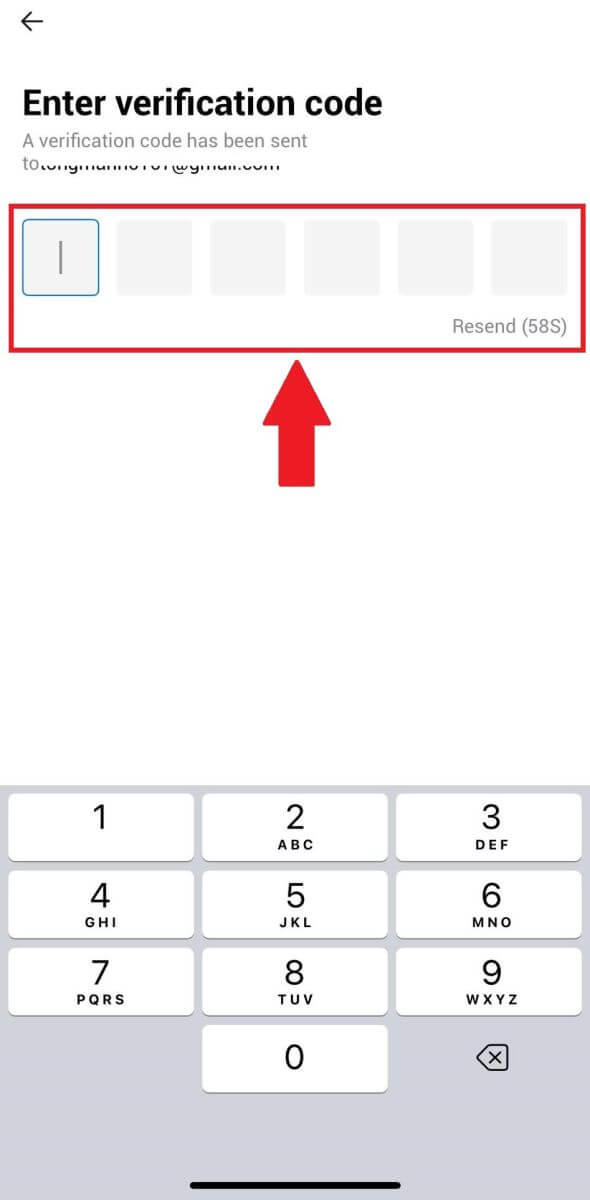
5۔ اپنے اکاؤنٹ کے لیے ایک محفوظ پاس ورڈ بنائیں اور [رجسٹریشن مکمل] پر کلک کریں۔
نوٹ:
- آپ کا پاس ورڈ کم از کم 8 حروف پر مشتمل ہونا چاہیے۔
- درج ذیل میں سے کم از کم 2 : اعداد، حروف تہجی کے حروف، اور خصوصی حروف۔
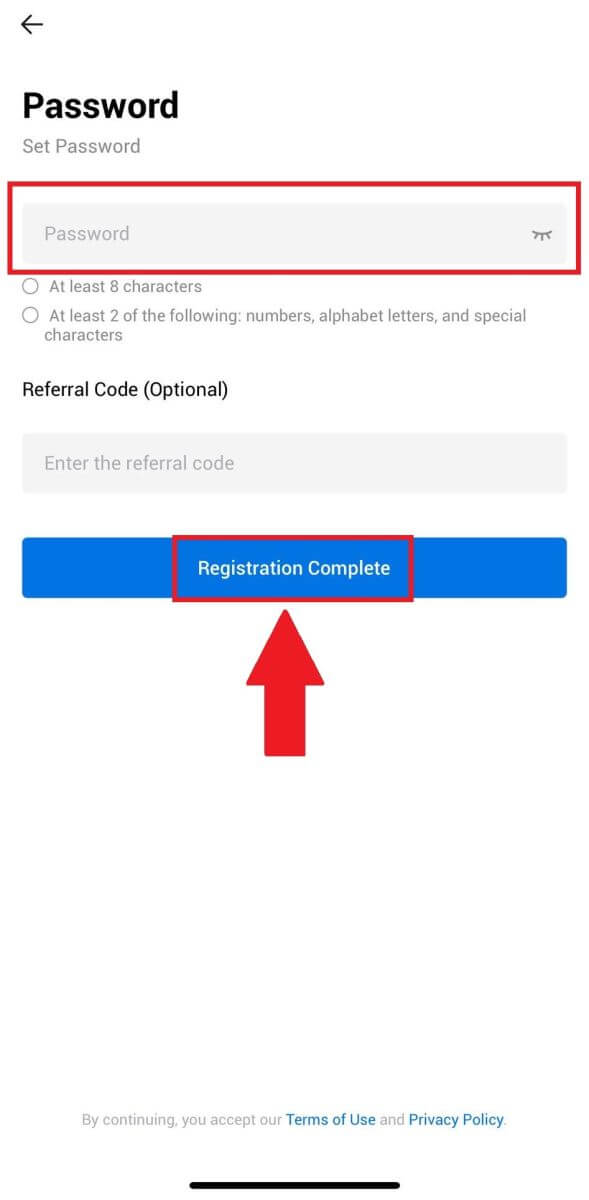
6. مبارک ہو، آپ نے کامیابی کے ساتھ HTX ایپ پر رجسٹریشن کر لی ہے۔
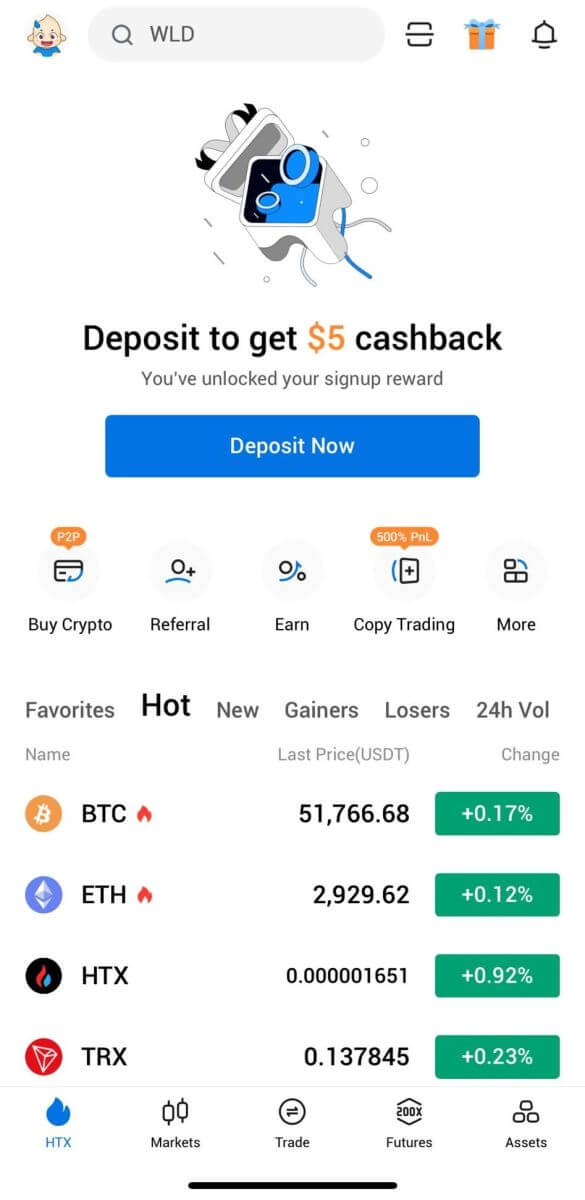
یا آپ دوسرے طریقے استعمال کرتے ہوئے HTX ایپ پر سائن اپ کر سکتے ہیں۔
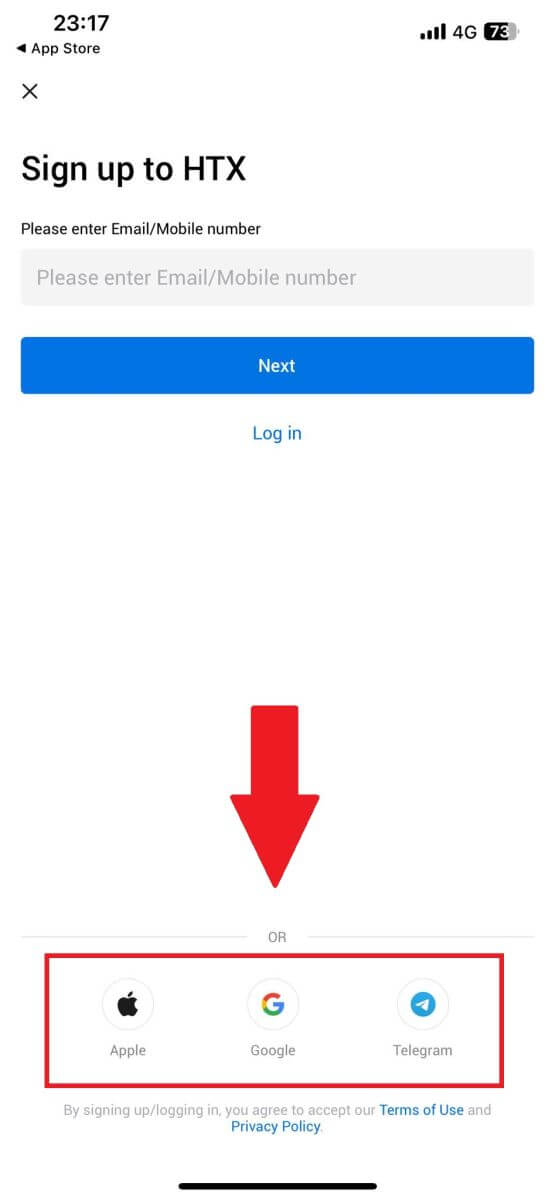
اکثر پوچھے گئے سوالات (FAQ)
میں HTX سے ای میلز کیوں وصول نہیں کر سکتا؟
اگر آپ کو HTX سے بھیجی گئی ای میلز موصول نہیں ہو رہی ہیں، تو براہ کرم اپنے ای میل کی سیٹنگز چیک کرنے کے لیے نیچے دی گئی ہدایات پر عمل کریں:کیا آپ اپنے HTX اکاؤنٹ میں رجسٹرڈ ای میل ایڈریس پر لاگ ان ہیں؟ کبھی کبھی آپ اپنے آلے پر اپنے ای میل سے لاگ آؤٹ ہو سکتے ہیں اور اس وجہ سے آپ HTX ای میلز نہیں دیکھ سکتے ہیں۔ براہ کرم لاگ ان کریں اور ریفریش کریں۔
کیا آپ نے اپنے ای میل کا سپیم فولڈر چیک کیا ہے؟ اگر آپ کو معلوم ہوتا ہے کہ آپ کا ای میل سروس فراہم کنندہ HTX ای میلز کو آپ کے سپیم فولڈر میں ڈال رہا ہے، تو آپ HTX ای میل پتوں کو وائٹ لسٹ کر کے انہیں "محفوظ" کے طور پر نشان زد کر سکتے ہیں۔ آپ اسے ترتیب دینے کے لیے HTX ای میلز کو وائٹ لسٹ کرنے کا طریقہ دیکھ سکتے ہیں۔
کیا آپ کے ای میل کلائنٹ یا سروس فراہم کنندہ کی فعالیت نارمل ہے؟ اس بات کا یقین کرنے کے لیے کہ آپ کا فائر وال یا اینٹی وائرس پروگرام سیکیورٹی تنازعہ کا باعث تو نہیں ہے، آپ ای میل سرور کی ترتیبات کی تصدیق کر سکتے ہیں۔
کیا آپ کا ان باکس ای میلز سے بھرا ہوا ہے؟ اگر آپ حد تک پہنچ گئے ہیں تو آپ ای میلز بھیج یا وصول نہیں کر سکیں گے۔ نئی ای میلز کے لیے جگہ بنانے کے لیے، آپ کچھ پرانی ای میلز کو ہٹا سکتے ہیں۔
اگر ممکن ہو تو عام ای میل پتوں جیسے جی میل، آؤٹ لک وغیرہ کا استعمال کرتے ہوئے رجسٹر کریں۔
مجھے ایس ایم ایس کے توثیقی کوڈز کیسے نہیں مل رہے؟
HTX ہمیشہ ہماری SMS تصدیقی کوریج کو بڑھا کر صارف کے تجربے کو بہتر بنانے کے لیے کام کر رہا ہے۔ بہر حال، کچھ قومیں اور علاقے فی الحال تعاون یافتہ نہیں ہیں۔اگر آپ SMS کی توثیق کو فعال کرنے سے قاصر ہیں تو براہ کرم ہماری عالمی SMS کوریج کی فہرست کو چیک کریں کہ آیا آپ کے مقام کا احاطہ کیا گیا ہے۔ اگر آپ کا مقام فہرست میں شامل نہیں ہے تو براہ کرم Google Authentication کو اپنی بنیادی دو عنصری توثیق کے طور پر استعمال کریں۔
اگر آپ ایس ایم ایس کی تصدیق کو چالو کرنے کے بعد بھی ایس ایم ایس کوڈ وصول کرنے سے قاصر ہیں یا اگر آپ فی الحال ہماری عالمی ایس ایم ایس کوریج کی فہرست میں شامل کسی ملک یا علاقے میں رہ رہے ہیں تو درج ذیل اقدامات کیے جائیں:
- یقینی بنائیں کہ آپ کے موبائل آلہ پر مضبوط نیٹ ورک سگنل موجود ہے۔
- آپ کے فون پر کسی بھی کال بلاکنگ، فائر وال، اینٹی وائرس، اور/یا کالر پروگرام کو غیر فعال کریں جو ہمارے SMS کوڈ نمبر کو کام کرنے سے روک رہے ہوں۔
- اپنے فون کو دوبارہ آن کریں۔
- اس کے بجائے، آواز کی توثیق کرنے کی کوشش کریں۔
HTX پر میرا ای میل اکاؤنٹ کیسے تبدیل کیا جائے؟
1. HTX ویب سائٹ پر جائیں اور پروفائل آئیکن پر کلک کریں۔ 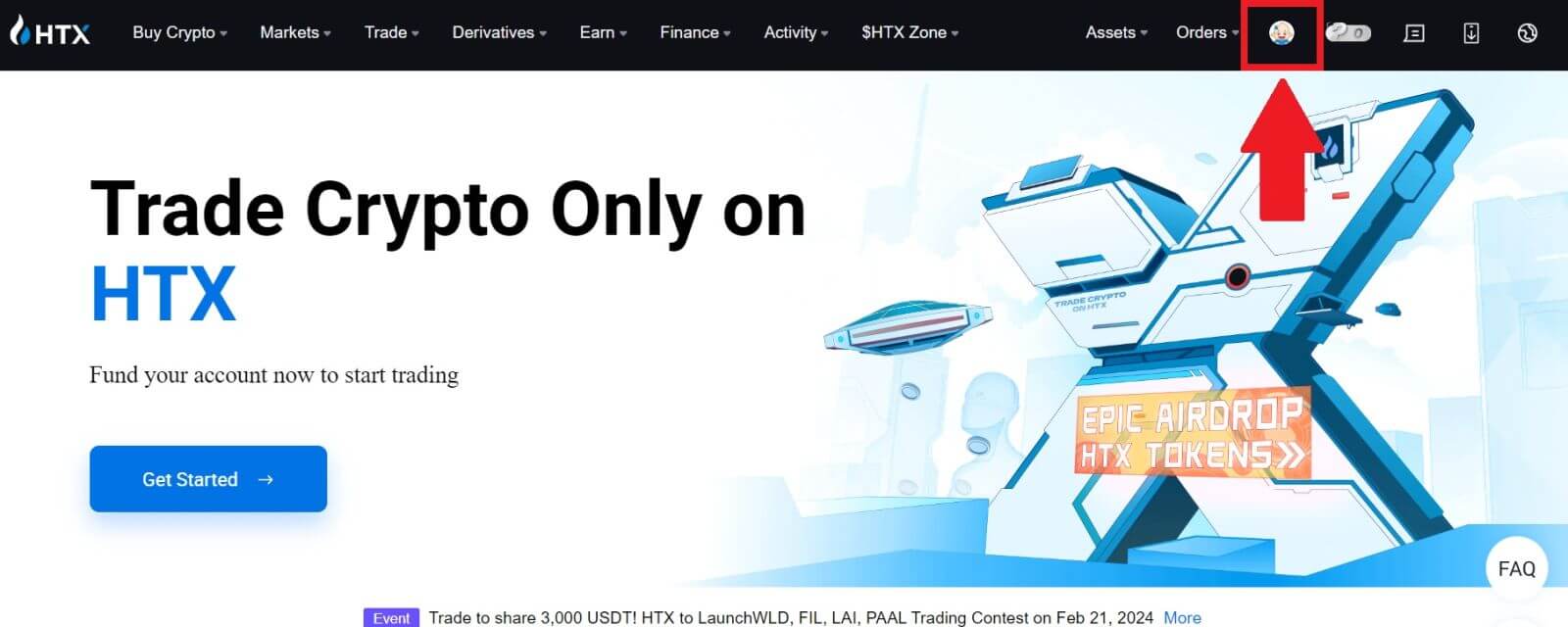
2. ای میل سیکشن پر، [ای میل ایڈریس تبدیل کریں] پر کلک کریں۔ 3. [توثیق حاصل کریں]
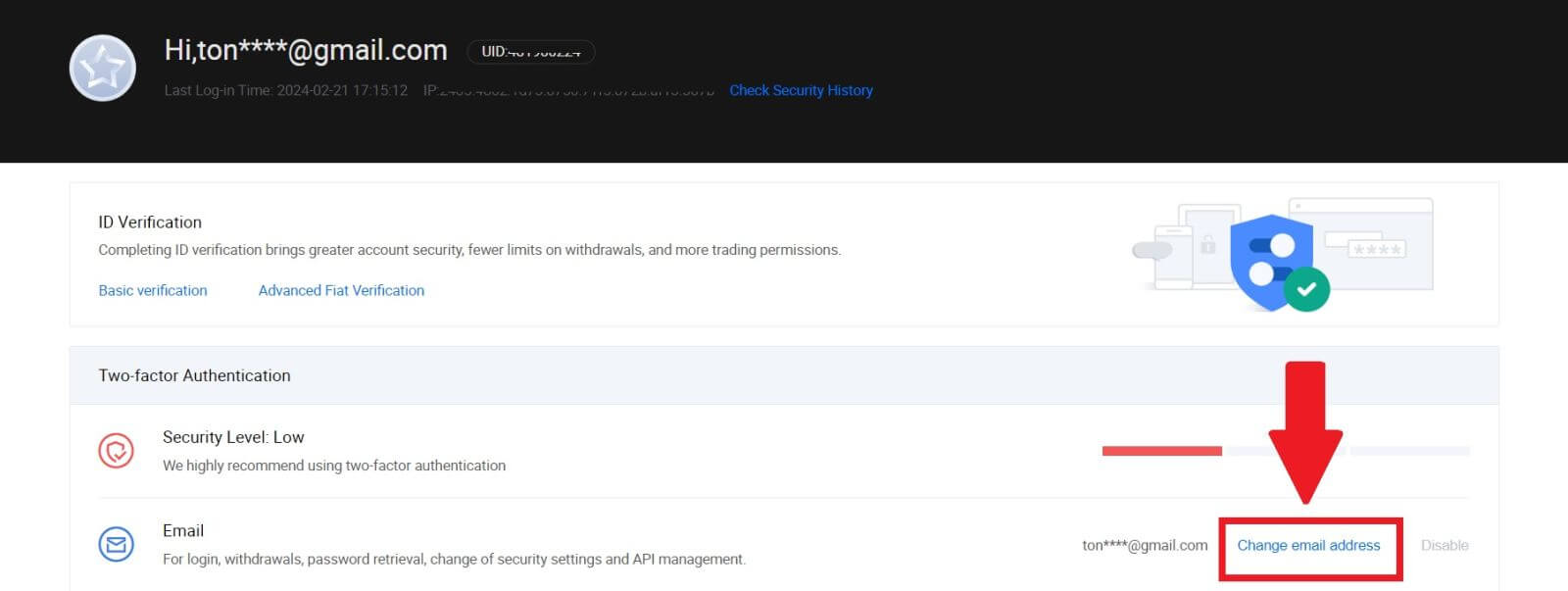
پر کلک کرکے اپنا ای میل تصدیقی کوڈ درج کریں ۔ پھر جاری رکھنے کے لیے [تصدیق] پر کلک کریں ۔ 4. اپنا نیا ای میل اور اپنا نیا ای میل تصدیقی کوڈ درج کریں، اور [تصدیق کریں] پر کلک کریں۔ اس کے بعد، آپ نے کامیابی سے اپنا ای میل تبدیل کر لیا ہے۔ نوٹ:
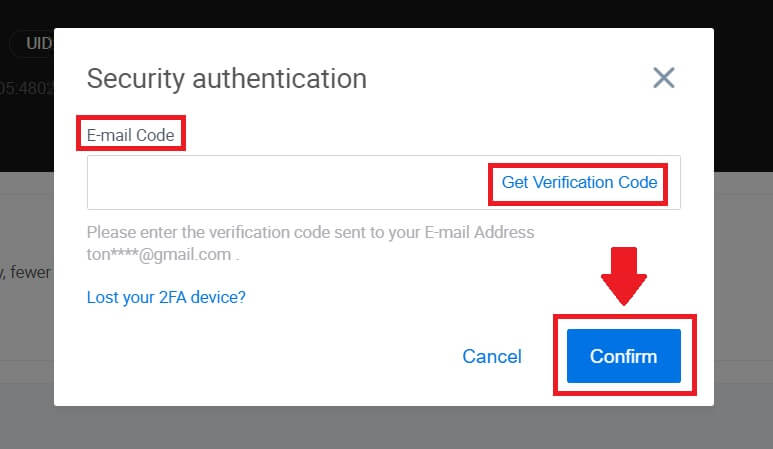
- اپنا ای میل ایڈریس تبدیل کرنے کے بعد، آپ کو دوبارہ لاگ ان کرنے کی ضرورت ہوگی۔
- آپ کے اکاؤنٹ کی سیکیورٹی کے لیے، آپ کے ای میل ایڈریس کو تبدیل کرنے کے بعد 24 گھنٹوں کے لیے نکالنے کو عارضی طور پر معطل کر دیا جائے گا۔